Cara mengganti teks di google sheets (dengan contoh)
Tutorial ini menjelaskan cara menggunakan Temukan dan Ganti untuk mengganti teks tertentu di Google Spreadsheet.
Contoh: Cara mengganti teks di Google Sheets
Katakanlah kita memiliki kumpulan data berikut di Google Spreadsheet yang berisi informasi tentang berbagai tim bola basket:
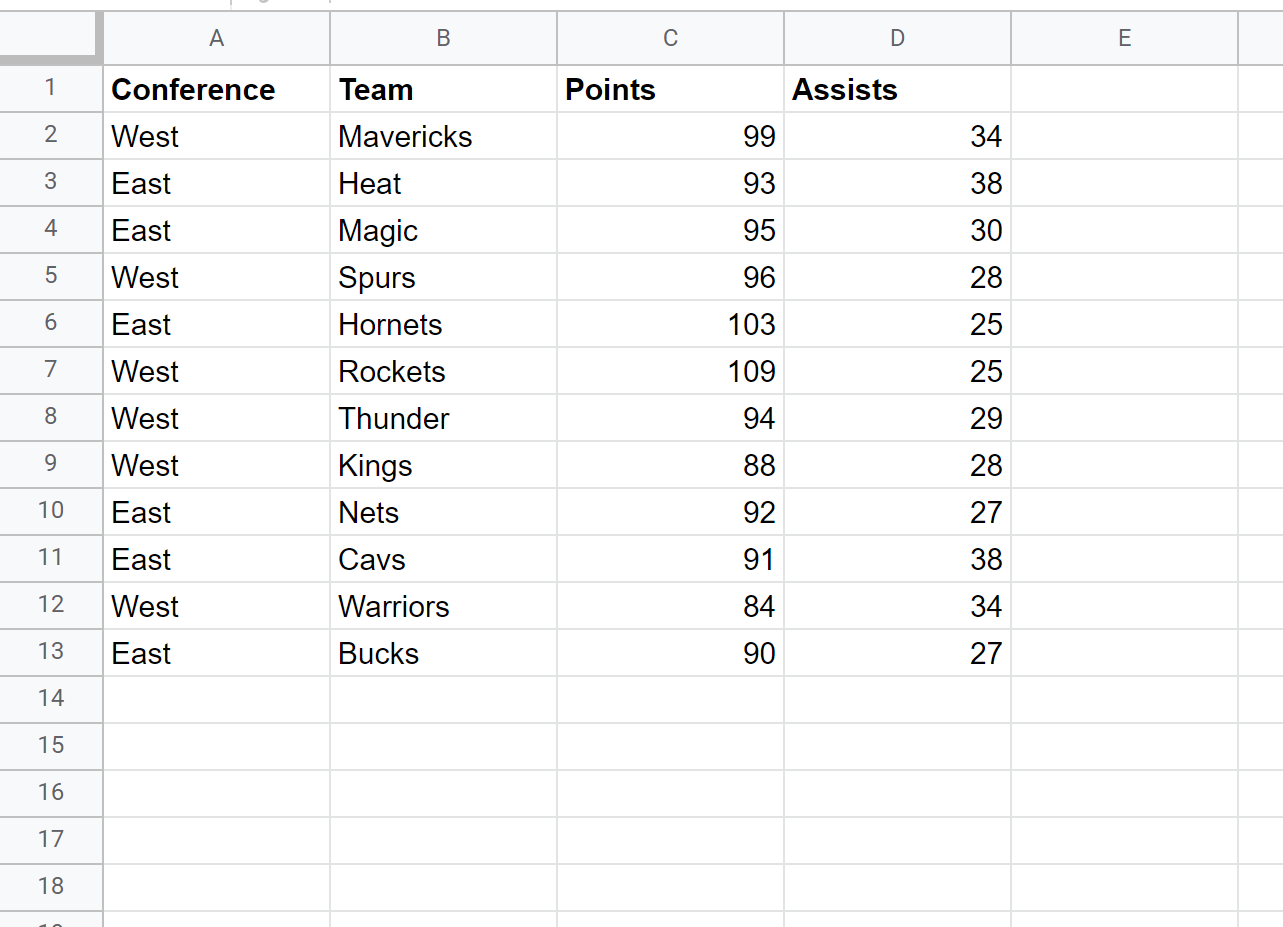
Katakanlah kita ingin mengubah teks dari “Barat” menjadi “W” dan “Timur” menjadi “E” di kolom Konferensi.
Untuk melakukan ini, sorot kolom Konferensi:
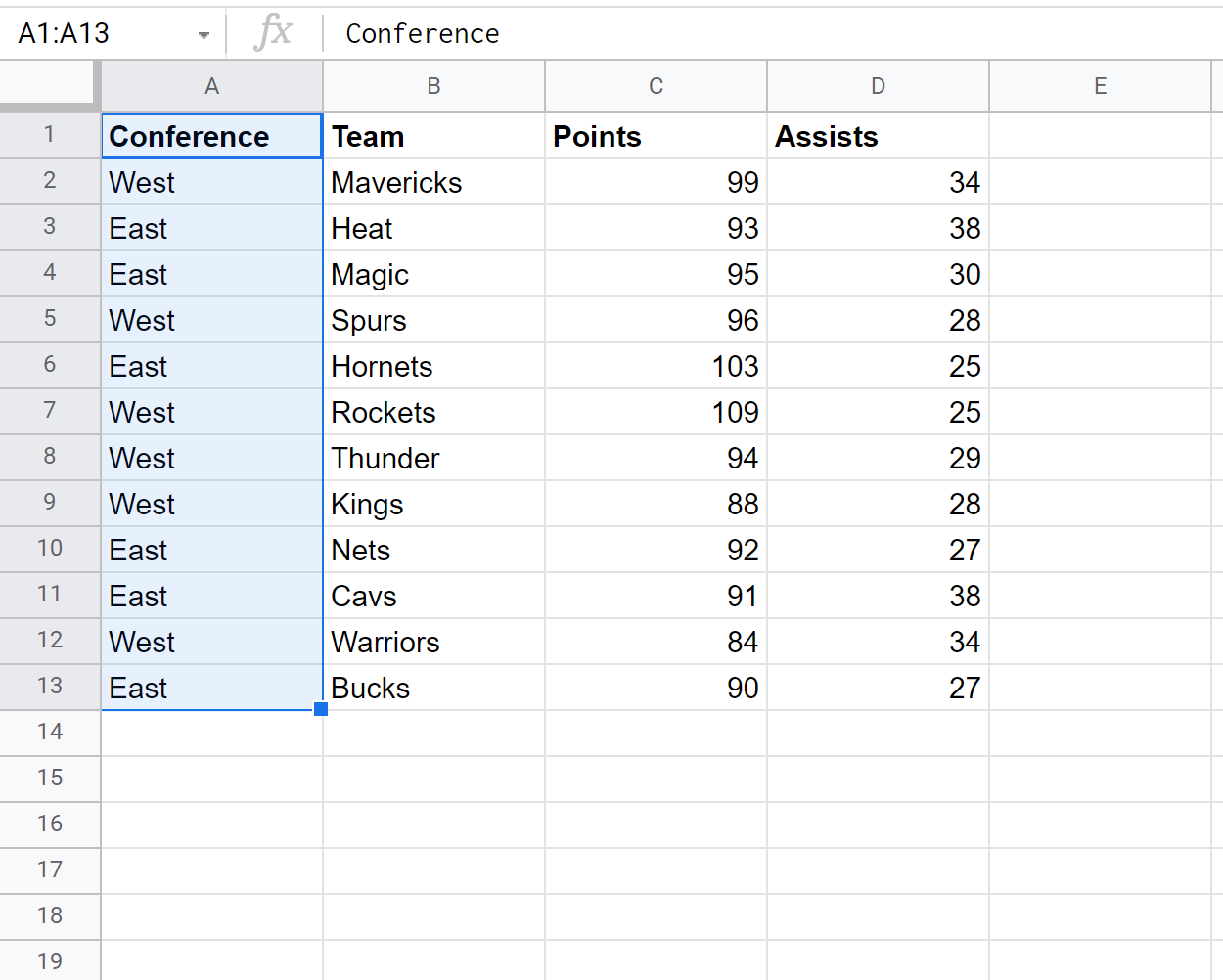
Kemudian klik pada tab Edit dan klik Temukan dan Ganti :
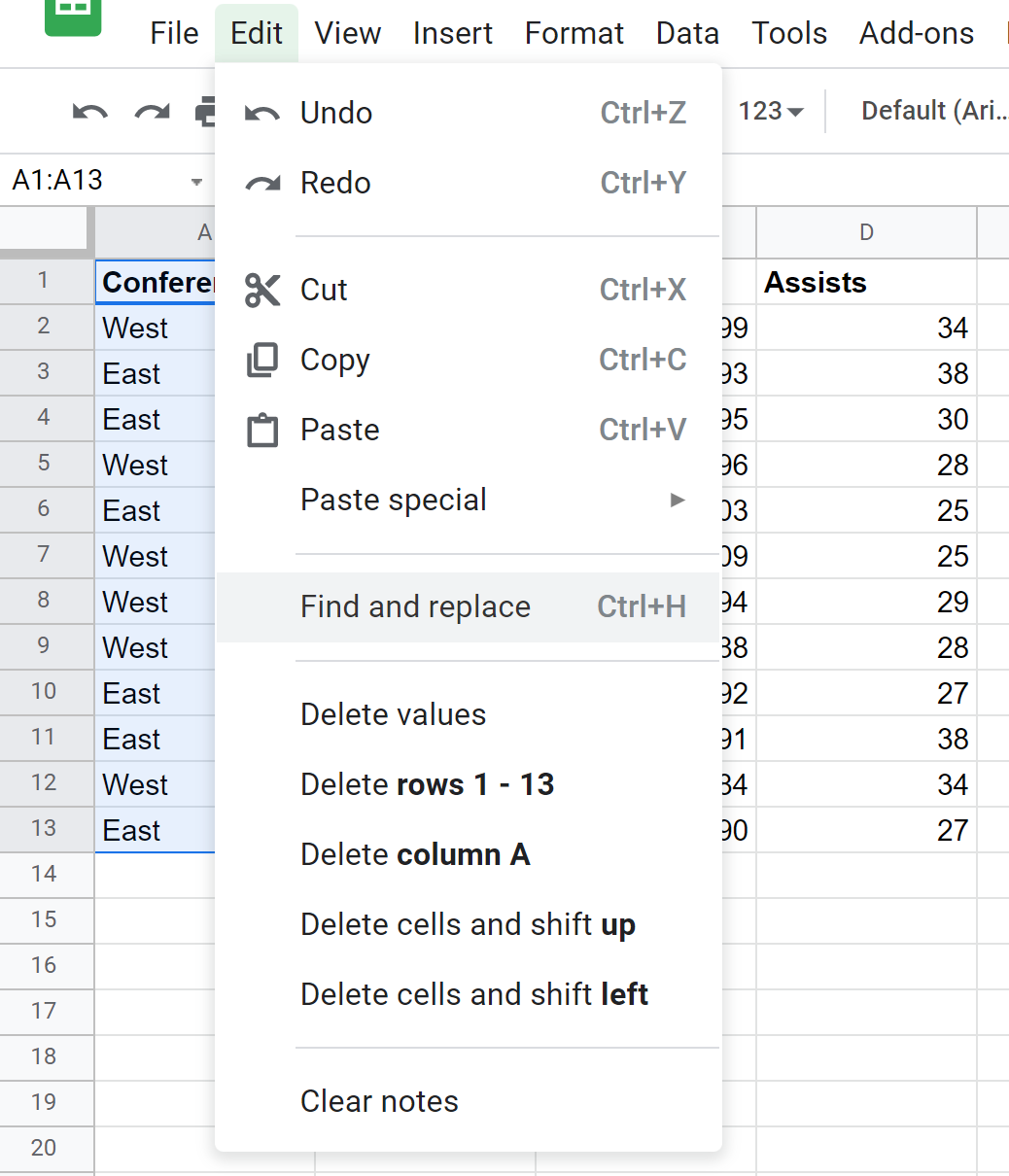
Di jendela Temukan dan Ganti yang muncul, ketik “Barat” di kotak Temukan dan “W” di kotak Ganti dengan , lalu klik Ganti Semua :
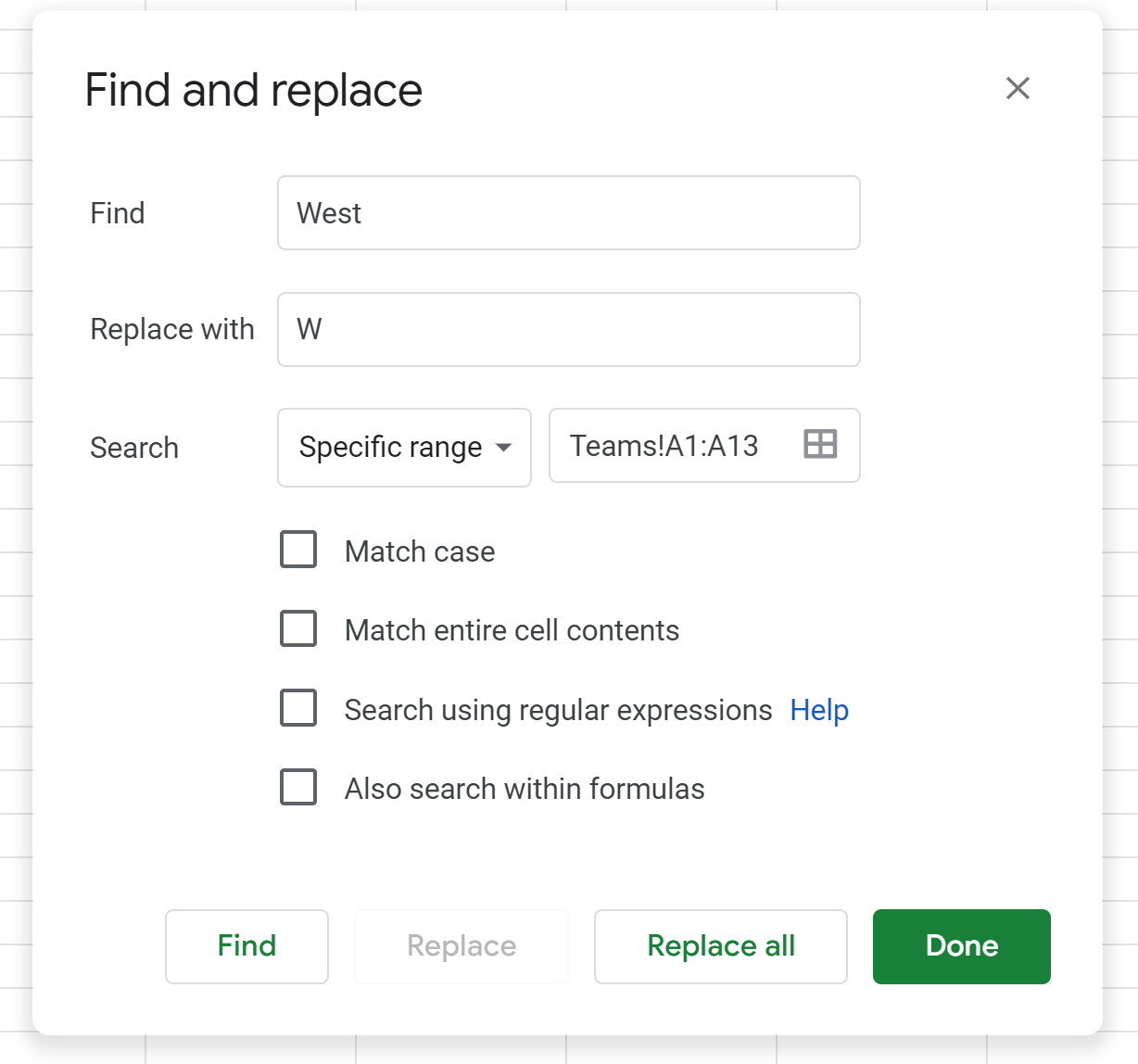
Masing-masing nilai “Barat” secara otomatis akan digantikan dengan “W” pada kolom Konferensi:
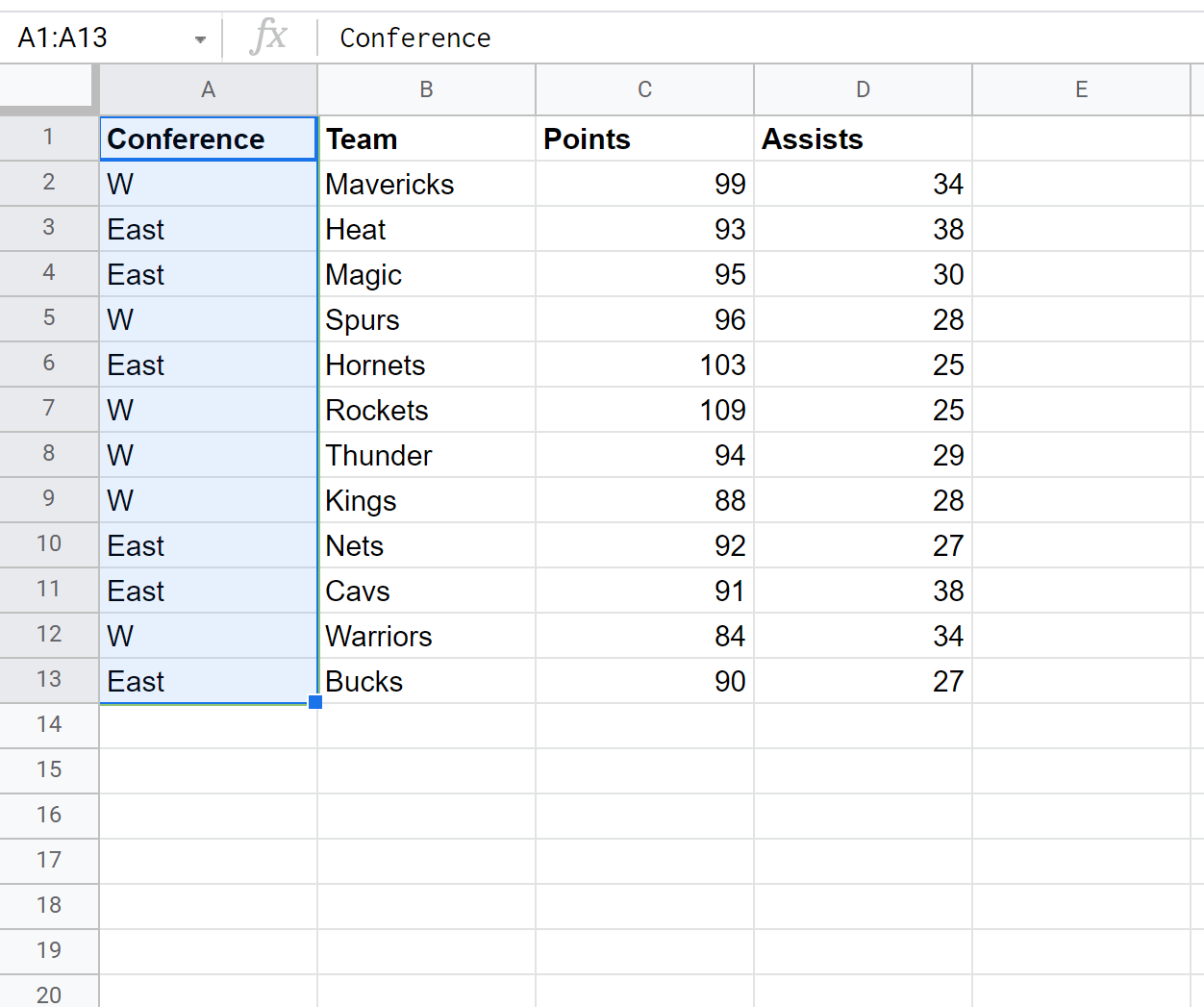
Kemudian, di jendela Temukan dan Ganti , ketik “Is” di kotak Temukan dan “E” di kotak Ganti dengan , lalu klik Ganti Semua :
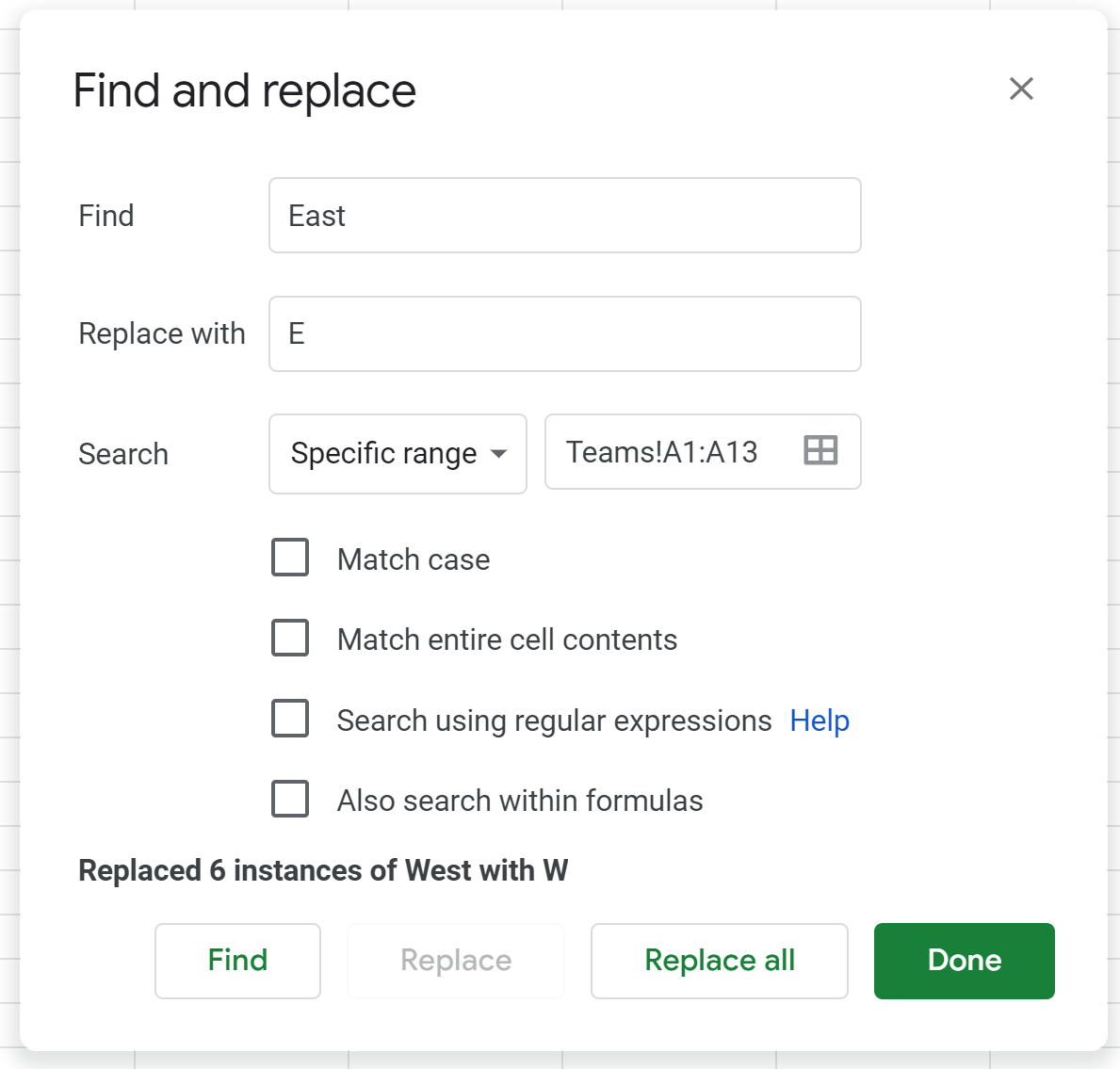
Setiap nilai “Timur” otomatis akan tergantikan dengan “E” pada kolom Konferensi:
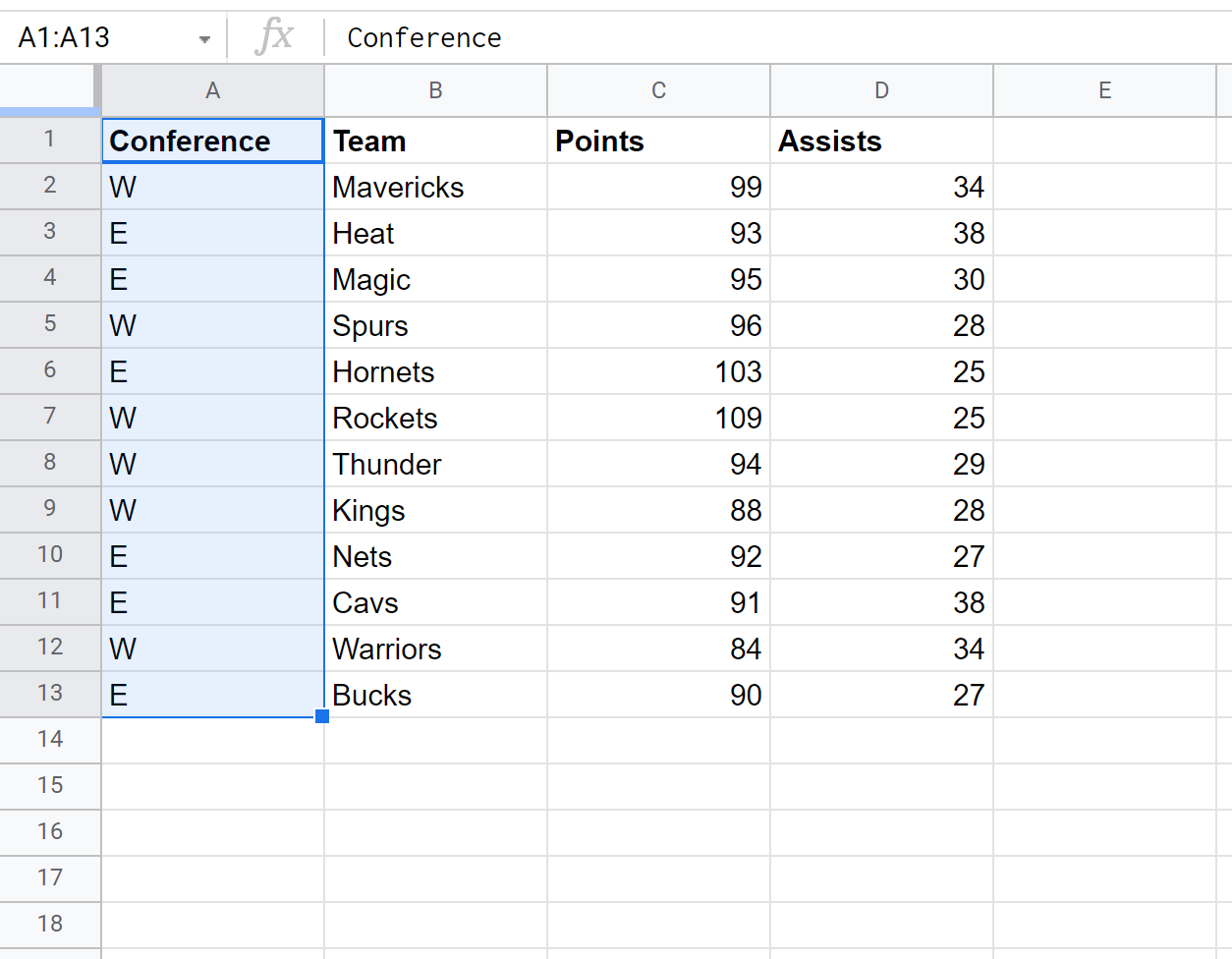
Anda dapat menggunakan proses yang sama persis untuk menemukan dan mengganti sejumlah nilai yang Anda inginkan dalam spreadsheet.
Sumber daya tambahan
Tutorial berikut menjelaskan cara melakukan hal umum lainnya di Google Spreadsheet:
Bagaimana cara mengganti sel kosong dengan nol di Google Sheets
Bagaimana cara memeriksa apakah nilainya dalam jangkauan di Google Sheets
Cara menambah nilai secara otomatis di Google Sheets